Sound Cleaner Pinnacle Studio Windows Movie Maker Adobe Premiere video audio DivX Xvid видеомонтаж бесплатное курсы обучение BORIS RED
Видеомонтаж видеокамера скачать программы диски изучение программ монтаж бесплатно кино DVD DVDLab Pro CD Canopus ProCoder
кодек клип mpeg mpg wav mp3 настройка программы кодирование экспорт Ulead Adobe After Effects Encore DVD Photoshop MPEG2VCR
PhotoImpact Ulead Video Studio media VirtualDub winamp Xara 3D Video Editor
МЕНЮ: |ГЛАВНАЯ|
УРОКИ - ТЕОРИЯ: |Что такое Видеомонтаж?|
SOUND CLEANER
Вывод звука на плату
Окно вывода звука на плату имеет следующий вид:

В окне имеется переключатель режимов Моно, Псевдо-Стерео, Стерео. Режим
стерео доступен только в том случае, если в схеме обработки у данного
процесса задействованы оба входа.
1 Слайдер в правой части окна служит для регулировки
задержки воспроизведения между каналами( для стерео и псевдо-стерео
режимов) от 0 до 20мсек.
2 Нижний слайдер служит для регулировки громкости.
3 Кнопка "Reset" в правом верхнем углу осуществляет
“сброс” для звуковой платы. Может быть полезна в случае каких-либо
ошибок.
Кнопка “ИЗМ.” служит для перехода в режим “измерения времени счета”.
При переходе в этот режим воспроизведение отключается, а справа от
кнопки “ИЗМ.” появляется окно, в котором индицируется процентное
отношение времени, затраченного на выполнение всех вычислений ( включая
отображение) над сигналом , к текущей длительности сигнала., т.е.
V = ( Tcalc-T0) / ( Tsign-T0) *100
где T0 - момент начала отсчета, совпадающий с моментом
начала воспроизведения, либо с моментом включения режима.
Если при работе в этом режиме щелкнуть левой кнопкой мыши по
вышеупомянутому окну отображения, то подсчет начнется заново от момента
нажатия мыши. ( т.е. этот момент будет принят за T0).
Отображаемый показатель можно трактовать как степень загрузки
компьютера. Очевидно, что если он превышает 100%, то компьютер не
успевает обрабатывать сигнал в реальном масштабе времени. В этом случае
для обеспечения “успевания” можно предпринять следующие действия:
· отключить рисование ( осциллограмма, эквалайзер)
· уменьшить число полос (эквалайзер, широкополосный
фильтр)
· работать с меньшей частотой дискретизации сигнала
· поменять компьютер на более производительный
Этот режим можно использовать для тестирования производительности
работы программы на вашем компьютере. В качестве источника ввода в этом
случае лучше использовать файл, так как при вводе с платы индицируемый
показатель всегда будет около 100% в случае “успевания”, либо больше в
случае “неуспевания”. При вводе же из файла этот показатель может быть
и значительно меньше, что будет свидетельствовать о некотором “запасе”
производительности вашего компьютера.
Для возврата в обычный режим работы снова нажмите на кнопку “ИЗМ.”. При
этом режим воспроизведение снова включится.
Вывод звука в файл
Процесс вывода звука в файл создается по умолчанию в неактивном режиме.
Поэтому, когда вы хотите записать данные в файл, вам необходимо
проделать следующие действия:
· задать формат выходного файла
· открыть файл
· запустить воспроизведение
Обратите, пожалуйста , внимание, что после того, как вы сохранили
данные, вы должны не забыть закрыть файл. Если вы забудете закрыть
файл, то все последующие данные будут записываться в этот файл, пока он
не будет закрыт (вручную или автоматически) .
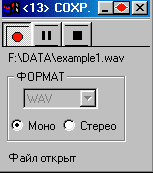
В верхней части окна расположена панель управления, состоящая из кнопок
“Начать сохранение в файл”, “Пауза”, “Завершить сохранение”.
1 При нажатии на кнопку “Начать сохранение в
файл” на экране появляется стандартный диалог Windows для
сохранения файлов. После выбора файла, указанный вами файл открывается
для сохранения в него звуковых данных.
2 Нажатие кнопки “Пауза” обозначает, что звуковые
данные в файл не пишутся, но файл остается открытым, и после отжатия
этой кнопки можно будет записать в файл следующий фрагмент звука.
3 При нажатии на кнопку “Завершить сохранение” файл
закрывается.
4 Если воспроизведение дошло до конца файла, то
выходной файл будет закрыт автоматически.
5 В нижней части окна расположены органы управления
для выбора выходного формата ( SDT, SIS, WAV) и режима ( моно/стерео).
6 Звуковая информация может быть сохранена в форматах
SDT, SIS, WAV.
7 SDT - это формат, в котором первые 4 байта содержат
частоту дискретизации, а затем идут данные по 2 байта на отсчет.
8 WAV - это стандартный 16-битовый PCM формат.
9 SIS - это формат, используемый программой SIS
Центра Речевых Технологий.
10 Вывод в режиме “стерео” доступен только для
WAV - файлов.
|
|

приглашаем желающих
на курсы по обучению
видеомонтажу на компьютере.
Практическая помощь
|
KLIP.HUT1.RU
Это попытка создать
сайт на быстром хостинге
с использованием
современных технологий.
Жду ваших пожеланий
и замечаний.
|
|

